그룹화는 열 값을 기준으로 항목 또는 문서와 같이 함께 수집됩니다. 보기를 그룹화할 때 데이터가 표시되는 방식만 다시 재정의됩니다. 보기에서 콘텐츠를 추가하거나 제거하지 않습니다.
그룹화 헤더만 표시하거나 선택 항목을 확장하여 그룹 제목 아래에 있는 모든 항목 또는 문서를 표시할 수 있습니다.
인덱스는 필터와 함께 작동하여 성능을 향상합니다. 목록 또는 라이브러리의 항목 수가 목록 보기임계값을 초과하는 경우 기존 열에 인덱스를 추가할 수 있습니다. 그런 다음 필터를 적용하여 5000개 항목의 목록 보기 임계값 아래에 표시된 데이터를 얻을 수 있습니다.
필터는 작업(예: 보다 크거나 작음)을 기준으로 항목을 선택하고 일치하는 데이터를 선택하여 반환되는 데이터의 양을 줄입니다. 필터링된 보기를 만들 때 필터 식의 첫 번째 인덱싱된 열은 데이터 집합의 가장 큰 양을 줄여야 합니다. 예를 들어 상태 또는 날짜 필드를 필터링하면 데이터 집합이 상당히 줄어들 수 있습니다. 15,000개 항목이 있는 경우 첫 번째 인덱스가 5000개 미만의 항목을 반환하게 됩니다. 데이터 집합에 5000개가 넘는 항목이 없는 경우 여전히 좋은 사례입니다.
SharePoint 쿼리에서 첫 번째 인덱싱된 열을 선택한 다음 나머지 열을 사용하여 데이터를 선택합니다. 보기 필터에서 지정한 다른 열은 인덱싱되거나 인덱싱되지 않을 수 있습니다. 필터링된 보기의 결과가 목록 보기 임계값보다 작게 반환되는 경우에도 보기는 이러한 인덱스를 사용하지 않습니다.
예를 들어 쿼리가 있습니다. size = large AND color = red. 목록에서 크기는 인덱싱되지 않지만 색은 있습니다. 목록에 "빨간색" 항목이 5000개 미만인 경우 쿼리가 큰 목록에서 성공합니다. 그러나 쿼리 크기 = 큰 OR 색 = 빨간색이 있는 경우 데이터베이스에서 모든 빨간색 항목을 찾을 수 있습니다. 전체 목록을 검색하여 모든 큰 항목을 찾아야 합니다. 반환된 항목이 5000개가 넘는 경우 쿼리가 제한됩니다.
필터 식에서 두 개 이상의 열을 사용하는 경우 결정 인덱스 또는 인덱스는 AND 연산자를 사용해야 합니다. 예를 들어 개를 큰 동물 목록에서 반환하려는 경우를 예로 들 수 있습니다. 개가 값으로 있는 종이라는 인덱스되지 않은 열이 있습니다. 종 = Dog를 쿼리하는 경우 쿼리가 제한됩니다. 그러나 클래스라는 인덱싱된 열이 있는 경우 쿼리는 Class = 포유류 및 종 = Dog가 됩니다. 쿼리 클래스 = 포유류 AND(종 = DOG OR 종 = 고양이)를 사용하여 고양이와 개를 검색할 수도 있습니다. 두 번째 쿼리는 모든 포유동물을 선택한 다음, 개 및 고양이를 필터합니다.
참고: 항목을 Recycle Bin으로 이동하는 경우 필터 식이 목록 보기 임계값을 초과하는지 여부를 결정할 때 해당 항목은 여전히 계산됩니다. 재활용 쓰레기봉을 지우면 더 이상 계산되지 않습니다. 자세한 내용은 재활용 빈 비우기 또는 파일 복원을 참조하세요.
필터링하는 데 사용할 열에 인덱스가 없는 경우 인덱스를 만들어 시작해야 합니다. 자세한 내용은 열에 인덱스 추가를 SharePoint 참조하세요.
열을 인덱싱한 후 보기를 만들거나 수정할 때 열을 추가한 다음 이 열을 사용하여 보기를 필터링할 수 있습니다. 보기를 만들기 전에 정렬, 그룹화 및 필터링에 더 많은 유연성을 사용하도록 목록에 열을 더 추가해야 할 수 있습니다. 정렬 및 필터링의 경우 데이터 집합에 있지만 표시되지 않는 열을 선택할 수 있습니다.
보기 만들기
보기를 만들 목록 또는 라이브러리를 하세요.
-
필터링할 열의 제목을 클릭하고 메뉴 옵션에서 필터를 선택합니다.
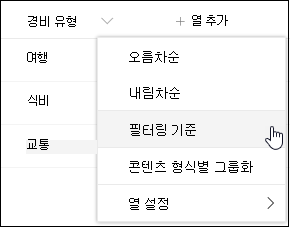
-
페이지의 오른쪽에 열리게 하는 필터 창에서 목록을 필터링할 열 값을 선택합니다. 완료되면 적용 단추를 클릭합니다.
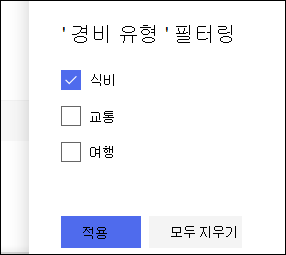
이제 열 헤더 옆에 필터 아이콘이 표시되어 목록이 해당 열의 값으로 필터링되고 있습니다.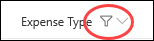
필터 창에 대해 자세히 알아보고 여러 다른 열에 저장된 값으로 필터링하는 방법에 대해 자세히 알아보고자 하는 경우 목록 및 라이브러리 필터 창이란? -
필터링하려는 다른 열에 대해 1단계와 2단계를 반복합니다.
-
목록 또는 라이브러리의 오른쪽 위에 있는 보기 메뉴를 살펴보세요. 뷰가 검색되지 않은 것을 나타내는 현재 보기의 이름이 옆에 있는 에스테리스크(*)를 표시해야 합니다. 새 보기를 만들하려면 현재 보기의 이름을 선택한 다음 메뉴 옵션에서 보기 저장을 선택합니다.
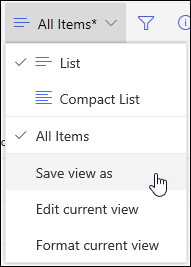
-
"다른 이름으로 저장" 상자에 보기에 대한 새 이름을 입력합니다. (모든 사용자가 보기를 볼 수 있도록 하려는 경우 공개 보기를 선택된 것으로 떠날 수 있습니다. 그렇지 않은 경우 선택을 취소하여 보기를 사용자만 볼 수 있도록 합니다.) 저장 단추를 클릭하여 새 보기를 만들 수 있습니다.
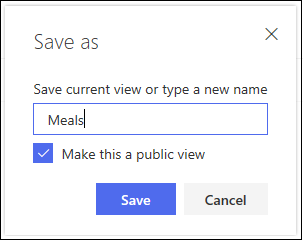
이제 할당된 이름이 있는 목록 또는 라이브러리의 필터링된 보기가 표시됩니다.참고: 보기로 저장하지 않고 목록 또는 라이브러리를 필터링할 수 있습니다.
보기 수정
보기를 만들 목록 또는 라이브러리를 하세요.
-
보기를 추가로 변경합니다(예: 정렬, 그룹화 또는 추가 필터 추가).
-
위의 3단계와 4단계의 지침을 따르지만, 이번에는 보기의 이름을 변경하지 않습니다. 저장 버튼을 클릭합니다. 그러면 기존 보기가 업데이트됩니다.
보기를 보다 자세히 제어하려면 클래식 보기 편집기를 사용하여 보기를 수정할 수 있습니다. 이렇게하려면 보기 메뉴에서 현재 보기의 이름을 선택하고 메뉴 옵션에서 현재 보기 편집을 선택한 다음 아래 지침을 따릅니다.
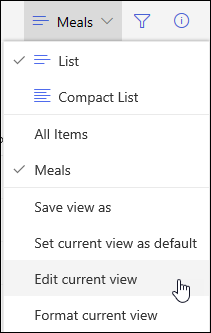
클래식 보기 편집기에서 보기 수정
-
필터 섹션으로 아래로 스크롤하고 다음이 true일 때만 항목 표시를 선택합니다.
-
필터링할 열 또는 열을 정의하는 문을 추가합니다.
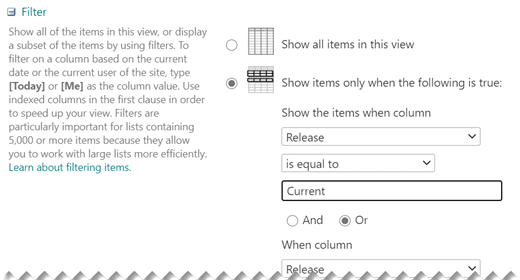
Or 문이 있는 경우 먼저 지정합니다. 그런 다음 필요한 And 문을 추가합니다.
-
필터 정의에 다른 항목을 추가해야 하는 경우 오른쪽 아래에서 열 더 표시를 선택합니다. 필터 정의에 최대 10개 문을 사용할 수 있습니다.
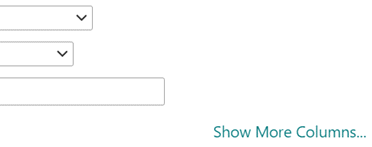
-
완료되면 페이지 위쪽 또는 아래쪽에서 확인을 선택하여 보기를 저장합니다.
보기 편집 페이지가 닫히고 정의한 보기로 대체됩니다.
보기가 여러 항목을 빠르게 필터링하려면 필터의 첫 번째 열을 인덱싱해야 합니다. 보기 필터에서 지정한 다른 열은 인덱싱되거나 인덱싱되지 않을 수 있지만 보기에서 해당 인덱스를 사용하지 않습니다. 필터의 첫 번째 열은 목록 보기 임계값보다 적은 항목을 반환해야 합니다.
필터의 첫 번째 열이 목록 보기 임계값보다 많은 항목을 반환하는 경우 두 개 이상의 열이 있는 필터를 사용할 수 있습니다. 두 개 이상의 열을 사용하는 필터링된 보기를 정의하는 경우 AND 연산자를 사용하여 반환된 총 항목 수를 제한합니다. 그러나 이 경우에도 더 적은 양의 데이터를 반환할 가능성이 높은 열 필터의 첫 번째 열로 지정해야 합니다. OR 필터를 사용하면 반환되는 항목 수가 증가하며 이러한 상황에서는 유효하지 않습니다.
보기에 대한 자세한 내용은 목록 또는 라이브러리의 보기 만들기, 변경 또는 삭제를 참조하세요.
중요: 성능을 향상하기 위해 단일 조회 열을 인덱싱할 수 있습니다. 목록 보기 임계값을 초과하지 않도록 인덱싱된 조회 열을 사용하면 작동하지 않습니다. 주 또는 보조 인덱스로 다른 유형의 열을 사용 합니다.
중요: 인덱싱된 필드로 목록을 필터링하는 경우 목록 또는 라이브러리에서 삭제된 항목에 대해 재활용 bin을 선택합니다. 재활용 쓰레기봉의 항목은 목록 보기 임계값에 대해 계산되고, 재활용 쓰레기봉에서 제거될 때까지 백 엔드 데이터베이스에서 삭제되지 않습니다. 목록 및 재활용 쓰레기봉의 총 필터링된 항목 수가 목록 임계값 제한보다 크면 불완전한 결과 집합을 얻거나 차단될 수 있습니다. 자세한 내용은 재활용 빈 비우기 또는 파일 복원을 참조하세요.
현재 일 [오늘]또는 현재 사용자 [나]를 기준으로 필터링하는 데 사용할 수 있는 두 가지 주요 단어가 있습니다. 이는 사용자 또는 날짜로 변경될 때 동적입니다.
참고: 열 헤더를 사용하여 필터링할 때 [Today] 또는 [Me] 필터를 사용할 수 없습니다. 클래식 보기 편집기를 사용하여 이러한 키워드를 사용하여 열을 필터링해야 합니다.
큰 라이브러리에서 문서를 보고 싶을 때 [Me]를 사용하는 것이 유용할 수 있습니다. [Me]는 만든 사람 또는 수정과 같은 사람 기반 열을 기반으로 합니다. 예를 들어 만든 모든 문서를 표시하기 위해 [Me]와 같은 열로 만든 필터를 설정합니다. 편집자인 경우 작업하고 있는 마지막 파일을 보고 싶으면 수정된 열의 필터를 [나]과 같게 설정합니다. 두 필터를 모두 표시하려면 또는 에 의해 연결된 두 개의 필터를 만듭니다.
![[Me]를 사용하여 필터](https://support.content.office.net/ko-kr/media/7b829421-7e05-403d-9804-15b1153725e9.png)
[오늘] 키워드는 날짜 기반 열에서 작동합니다. 수학을 사용하여 오늘 날짜로 변경된 범위를 얻을 수 있습니다. 예를 들어 지난 30일 동안 수정된 모든 문서를 표시하기 위해 [오늘] - 30보다 크거나 같은 날짜 열에 필터를 만들 수 있습니다. 현재 날짜를 남기기 위해 날짜 열에 두 번째 필터를 [오늘] 미만으로 설정하고 And와 연결합니다.
![[오늘]을 사용하여 필터링](https://support.content.office.net/ko-kr/media/f41e58fc-8744-4f50-939d-3bff475c892d.png)
메타데이터 열이 SharePoint 목록을 필터링할 수 있습니다.
목록에 메타데이터 열 추가
목록으로 이동하고 +열 추가 를 선택합니다.
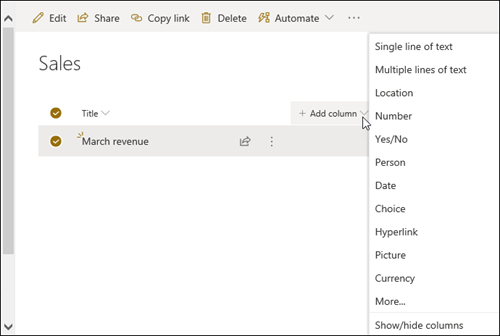
추가...
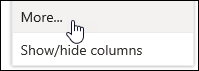
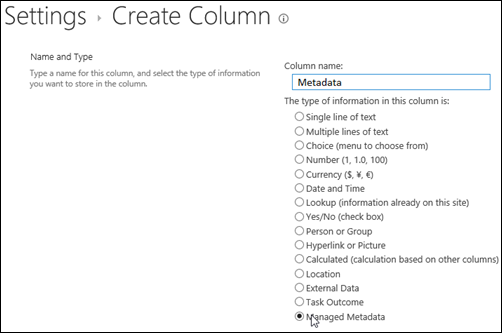
또는 관리 메타데이터 열을 만들어 목록에 항목을 추가한 후 편집 목록 항목 창에서 태그 아이콘을 클릭하여 메타데이터 태그를 
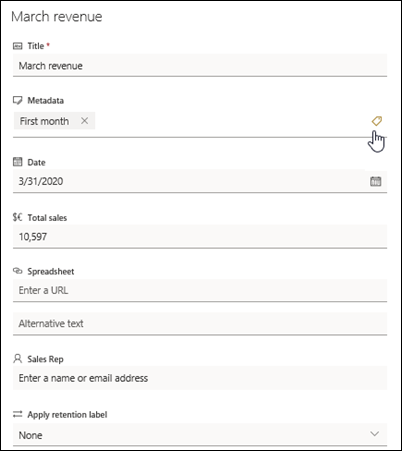
트리 보기 창에 메타데이터 태그를 적용합니다.
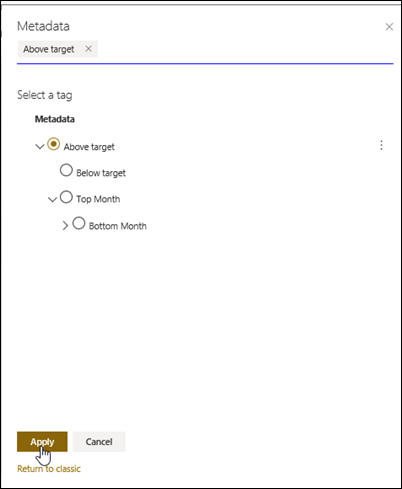
관리되는 메타데이터 태그에 대한 필터링
-
필터 창에 액세스하려면

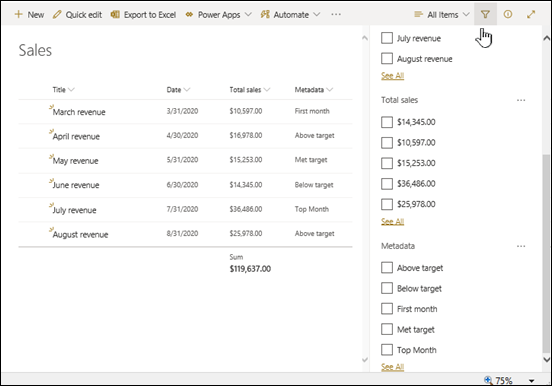
참고: 선택한 열과 연결된 용어의 계층적 보기를 제공하는 창 맨 위에 있는 드롭다운 목록에서 트리 보기 옵션을 선택할 수 있습니다.
-
필터링할 메타데이터 태그를 선택합니다.
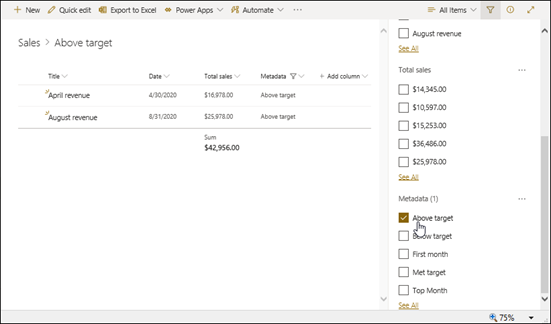
-
또는 관리되는 메타데이터 열에 정의된 값이 5개 이상인 경우 모두 보기 링크를 선택하여 필터 창을 봐야 합니다.
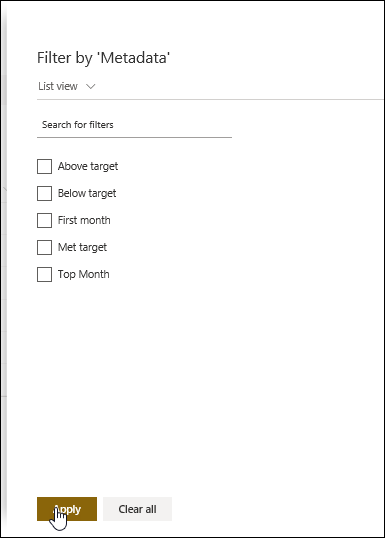
-
필터링하려는 메타데이터 태그를 확인하고 적용을 선택합니다.
인덱싱된 열에서 잘 작동할 일반적인 보기에 대한 몇 가지 제안은 다음과 같습니다.
|
필터링하는 경우: |
인덱싱: |
예: |
|---|---|---|
|
최근에 변경된 항목 |
수정된 열 |
지난 주에 변경된 항목만 표시하기 위해 수정된 필터를 적용하면[Today]-7보다 크다. |
|
새 항목 |
만든 열 |
지난 주에 추가된 항목만 보기를 만들 경우 만든 필터를적용하면 [Today]-7보다 크다. |
|
내 항목 |
열로 만든 |
추가한 항목만 보기를 만들 경우 만든 필터를 [Me] 에 적용합니다. |
|
오늘 기한이 지난 항목 |
기한 열(목록 또는 라이브러리에서 만든 날짜) |
오늘의 기한이 있는 항목만 보기를 만들 경우 필터 기한은[Today]와 같음 을 적용합니다. |
|
토론 보드 업데이트 |
마지막 업데이트된 열 |
지난 달에 업데이트된 토론만 보기를 만들 경우 마지막 업데이트 필터를적용하면 [Today]-30보다 입니다. |
|
문서 라이브러리에 파일 보관 |
수정된 날짜 |
2016년 이후 변경되지 않은 문서 보기를 만들 경우(보관하려는 경우) 수정된 필터 날짜가 2016년 12월 31일보다 작습니다. |
|
재무 데이터의 하위 집합 찾기 |
지역, 연도(두 개의 간단한 인덱스로) |
2015년 북동부 지역에 대한 재무 데이터 보기를 만들 경우 지역 열에 연도 열보다 값이 작을 수 있기 때문에 필터 지역이 "NE" 및 연도와 같아 2015를적용합니다. |
|
Metadata |
관리되는 메타데이터 열 |
관리되는 메타데이터 보기를 만들하려면 목록 및 라이브러리 필터 창에서 정의한 메타데이터 태그에 따라 필터를적용합니다. 자세한 내용은 목록 및 라이브러리 필터 창이란? |
참고: 열 인덱스를 기반으로 필터링된 보기를 만드는 경우에도 목록 보기 임계값을 초과하는 경우 전체 목록 또는 라이브러리에 액세스해야 하여 특정 추가 작업이 여전히 차단될 수 있습니다. 이러한 작업에는 인덱스 추가 또는 삭제, 보기 정의에서 정렬 만들기가 포함됩니다. 열 합계를 표시합니다. 계산된 필드를 추가, 업데이트 또는 삭제합니다. 이 경우 제한이 해제된 일별 시간 창동안 작업을 실행합니다.
|
지원되는 열 형식
|
지원되지 않는 열 형식
|
듣고 있습니다.
이 문서가 도움이 됐나요? 그렇다면 이 페이지 아래쪽에 알려주세요. 유용하지 않은 경우 무엇이 혼동되거나 누락된지 알려주세요. 사용 SharePoint, OS 및 브라우저 버전을 포함하세요. 피드백을 사용하여 사실을 다시 확인하고, 정보를 추가하고, 이 문서를 업데이트합니다.
참고 항목
필터는 작업(예: 보다 크거나 작음)을 기준으로 항목을 선택하고 일치하는 데이터를 선택하여 반환되는 데이터의 양을 줄입니다. 필터링된 보기를 만들 때 필터 식의 첫 번째 인덱싱된 열은 데이터 집합의 가장 큰 양을 줄여야 합니다. 예를 들어 상태 또는 날짜 필드를 필터링하면 데이터 집합이 상당히 줄어들 수 있습니다. 15,000개 항목이 있는 경우 첫 번째 인덱스가 5000개 미만의 항목을 반환하게 됩니다. 데이터 집합에 5000개가 넘는 항목이 없는 경우 여전히 좋은 사례입니다.
SharePoint 쿼리에서 첫 번째 인덱싱된 열을 선택한 다음 나머지 열을 사용하여 데이터를 선택합니다. 보기 필터에서 지정한 다른 열은 인덱싱되거나 인덱싱되지 않을 수 있습니다. 필터링된 보기의 결과가 목록 보기 임계값보다 작게 반환되는 경우에도 보기는 이러한 인덱스를 사용하지 않습니다.
예를 들어 쿼리가 있습니다. size = large AND color = red. 목록에서 크기는 인덱싱되지 않지만 색은 있습니다. 목록에 "빨간색" 항목이 5000개 미만인 경우 쿼리가 큰 목록에서 성공합니다. 그러나 쿼리 크기 = 큰 OR 색 = 빨간색이 있는 경우 데이터베이스에서 모든 빨간색 항목을 찾을 수 있습니다. 전체 목록을 검색하여 모든 큰 항목을 찾아야 합니다. 반환된 항목이 5000개가 넘는 경우 쿼리가 제한됩니다.
필터 식에서 두 개 이상의 열을 사용하는 경우 결정 인덱스 또는 인덱스는 AND 연산자를 사용해야 합니다. 예를 들어 개를 큰 동물 목록에서 반환하려는 경우를 예로 들 수 있습니다. 개가 값으로 있는 종이라는 인덱스되지 않은 열이 있습니다. 종 = Dog를 쿼리하는 경우 쿼리가 제한됩니다. 그러나 클래스라는 인덱싱된 열이 있는 경우 쿼리는 Class = 포유류 및 종 = Dog가 됩니다. 쿼리 클래스 = 포유류 AND(종 = DOG OR 종 = 고양이)를 사용하여 고양이와 개를 검색할 수도 있습니다. 두 번째 쿼리는 모든 포유동물을 선택한 다음, 개 및 고양이를 필터합니다.
참고: 항목을 Recycle Bin으로 이동하는 경우 필터 식이 목록 보기 임계값을 초과하는지 여부를 결정할 때 해당 항목은 여전히 계산됩니다. 재활용 쓰레기봉을 지우면 더 이상 계산되지 않습니다. 자세한 내용은 재활용 빈 비우기 또는 파일 복원을 참조하세요.
필터링하는 데 사용할 열에 인덱스가 없는 경우 인덱스를 만들어 시작해야 합니다. 자세한 내용은 열에 인덱스 추가를 SharePoint 참조하세요.
열을 인덱싱한 후 보기를 만들거나 수정할 때 열을 추가한 다음 이 열을 사용하여 보기를 필터링할 수 있습니다. 보기를 만들기 전에 정렬, 그룹화 및 필터링에 더 많은 유연성을 사용하도록 목록에 열을 더 추가해야 할 수 있습니다. 정렬 및 필터링의 경우 데이터 집합에 있지만 표시되지 않는 열을 선택할 수 있습니다.
보기 만들기
보기를 만들 목록 또는 라이브러리를 하세요.
-
목록 또는라이브러리 탭을 클릭한 다음 보기 만들기를 클릭합니다.
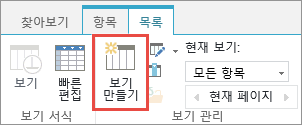
-
보기 형식 페이지에서 사용할 보기를 클릭합니다. 불확실한 경우 표준 보기 를 선택해야 합니다.
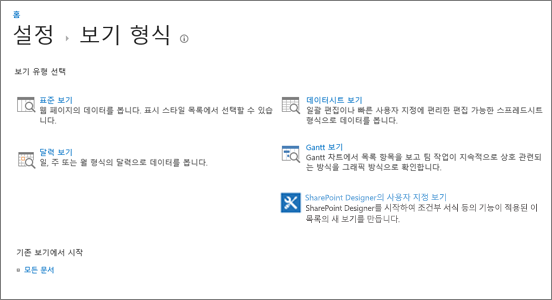
-
보기 이름 을 입력합니다.
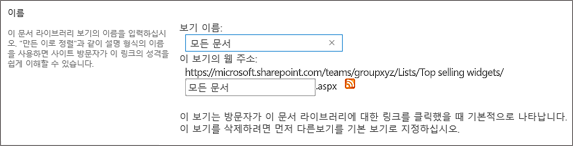
-
보기에 대한 웹 주소를 편집하거나 기본값을 수락합니다. 나중에 다시 돌아와서 변경할 수 있습니다.
-
필터 섹션에서 다음이 true일 때만 항목 표시를 클릭한 다음 인덱싱된 열 중 하나를 기준으로 항목을 필터링하는 방법을 선택하세요.
예를 들어 오늘 변경된 항목만 보기를 만들 경우 수정(인덱싱) 열을 선택하고 조건과 같음 을 선택한 다음 [오늘]을 입력합니다.
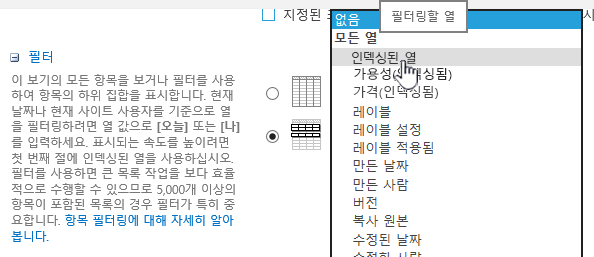
참고: 이름 다음에 인덱싱(Indexed)을 하는 열이 없는 경우 해당 목록 또는 라이브러리에 사용할 수 있는 인덱싱된 열이 없습니다. 먼저 단순 또는 복합 인덱스를 만들어야 합니다.
-
각 페이지에 표시되는 항목 수를 제한하려면 항목 제한으로 아래로 스크롤하고 값을 표시할 항목 수를 설정합니다. 보기를 만들 때 표시할 항목의 기본 수는 30입니다.

-
페이지에 항목 제한을 설정할 때 선택할 수 있는 두 가지 옵션이 있습니다.
-
대화형이 아닌 방식으로 항목을 검색할 때 유용한 데이터의 페이지로 페이지를 표시하는 지정된 크기의 일괄 처리로 항목을 표시합니다.
제한 설정보다 많은 항목이 있는 경우 표시가 페이지로 표시됩니다.
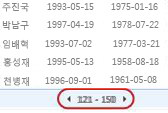
-
지정된 금액으로 반환되는 총 항목 수를 제한하면 필터 작업의 전체 결과를 반환하거나 반환하지 않을 수 있는 하드 제한이 생성됩니다. 보기를 테스트하거나 프로토타입을 만들거나 보기에서 상위 값만 검색하려는 경우 유용합니다.
-
-
스타일 아래에서미리 보기 창을 선택하면 목록의 항목의 모든 정보를 세로 창 형식으로 볼 수 있습니다. 미리 보기 창은 보기를 편집하거나 만들 때 스타일 아래에서 선택할 수 있는 보기 스타일 중 하나입니다.
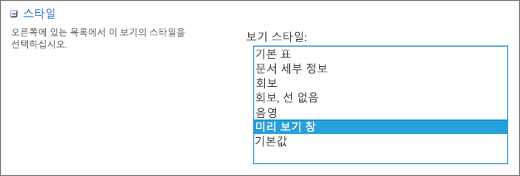
페이지 왼쪽의 스크롤 영역의 항목 제목 위로 마우스를 이동하여 데이터를 더 빠르게 탐색하여 페이지 오른쪽에 세로로 나열된 현재 항목의 모든 열 값을 볼 수 있습니다. 초기 데이터가 적게 표시되고 보기를 더 빠르게 표시할 수 있습니다. 이 스타일은 목록이 넓거나 열이 많고 데이터를 보기 위해 가로 스크롤이 필요한 경우에 매우 유용합니다.
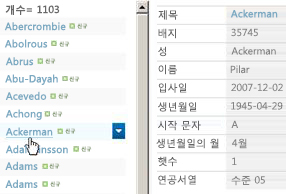
-
확인을 클릭합니다.
보기를 사용하여 더 많은 단계를 수행하지만 차단된 경우 목록 보기 임계값을 초과한 데이터를 보기에 충분합니다. 또한 총계를 정렬하거나 그룹화하고, 합계를 설정하고, 폴더를 확장하고, 모바일 디바이스를 사용하여 보기 보기를 최적화할 수도 있습니다.
보기 수정
보기를 만들 목록 또는 라이브러리를 하세요.
-
목록 또는라이브러리 탭을 클릭하고 현재 보기에서 보기를 선택한다음 보기 수정을 클릭합니다.
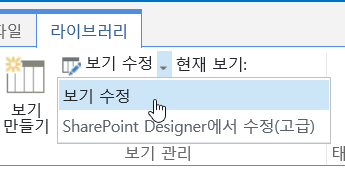
-
아래로 스크롤하여 보기 섹션으로 이동한 다음 보기를 클릭합니다.
-
그런 다음 위의 보기 만들기 프로시저에서 5~9단계에 설명된 대로 설정을 변경할 수 있습니다.
-
확인을 클릭합니다.
보기가 여러 항목을 빠르게 필터링하려면 필터의 첫 번째 열을 인덱싱해야 합니다. 보기 필터에서 지정한 다른 열은 인덱싱되거나 인덱싱되지 않을 수 있지만 보기에서 해당 인덱스를 사용하지 않습니다. 필터의 첫 번째 열은 목록 보기 임계값보다 적은 항목을 반환해야 합니다.
필터의 첫 번째 열이 목록 보기 임계값보다 많은 항목을 반환하는 경우 두 개 이상의 열이 있는 필터를 사용할 수 있습니다. 두 개 이상의 열을 사용하는 필터링된 보기를 정의하는 경우 AND 연산자를 사용하여 반환된 총 항목 수를 제한합니다. 그러나 이 경우에도 더 적은 양의 데이터를 반환할 가능성이 높은 열 필터의 첫 번째 열로 지정해야 합니다. OR 필터를 사용하면 반환되는 항목 수가 증가하며 이러한 상황에서는 유효하지 않습니다.
보기에 대한 자세한 내용은 목록 또는 라이브러리의 보기 만들기, 변경 또는 삭제를 참조하세요.
중요: 성능을 향상하기 위해 단일 조회 열을 인덱싱할 수 있습니다. 목록 보기 임계값을 초과하지 않도록 인덱싱된 조회 열을 사용하면 작동하지 않습니다. 주 또는 보조 인덱스로 다른 유형의 열을 사용 합니다.
중요: 인덱싱된 필드로 목록을 필터링하는 경우 목록 또는 라이브러리에서 삭제된 항목에 대해 재활용 bin을 선택합니다. 재활용 쓰레기봉의 항목은 목록 보기 임계값에 대해 계산되고, 재활용 쓰레기봉에서 제거될 때까지 백 엔드 데이터베이스에서 삭제되지 않습니다. 목록 및 재활용 쓰레기봉의 총 필터링된 항목 수가 목록 임계값 제한보다 크면 불완전한 결과 집합을 얻거나 차단될 수 있습니다. 자세한 내용은 재활용 빈 비우기 또는 파일 복원을 참조하세요.
현재 일 [오늘]또는 현재 사용자 [나]를 기준으로 필터링하는 데 사용할 수 있는 두 가지 주요 단어가 있습니다. 이는 사용자 또는 날짜로 변경될 때 동적입니다.
참고: 열 헤더를 사용하여 필터링할 때 [Today] 또는 [Me] 필터를 사용할 수 없습니다. 클래식 보기 편집기를 사용하여 이러한 키워드를 사용하여 열을 필터링해야 합니다.
큰 라이브러리에서 문서를 보고 싶을 때 [Me]를 사용하는 것이 유용할 수 있습니다. [Me]는 만든 사람 또는 수정과 같은 사람 기반 열을 기반으로 합니다. 예를 들어 만든 모든 문서를 표시하기 위해 [Me]와 같은 열로 만든 필터를 설정합니다. 편집자인 경우 작업하고 있는 마지막 파일을 보고 싶으면 수정된 열의 필터를 [나]과 같게 설정합니다. 두 필터를 모두 표시하려면 또는 에 의해 연결된 두 개의 필터를 만듭니다.
![[Me]를 사용하여 필터](https://support.content.office.net/ko-kr/media/7b829421-7e05-403d-9804-15b1153725e9.png)
[오늘] 키워드는 날짜 기반 열에서 작동합니다. 수학을 사용하여 오늘 날짜로 변경된 범위를 얻을 수 있습니다. 예를 들어 지난 30일 동안 수정된 모든 문서를 표시하기 위해 [오늘] - 30보다 크거나 같은 날짜 열에 필터를 만들 수 있습니다. 현재 날짜를 남기기 위해 날짜 열에 두 번째 필터를 [오늘] 미만으로 설정하고 And와 연결합니다.
![[오늘]을 사용하여 필터링](https://support.content.office.net/ko-kr/media/f41e58fc-8744-4f50-939d-3bff475c892d.png)
메타데이터 열이 SharePoint 목록을 필터링할 수 있습니다.
목록에 메타데이터 열 추가
목록으로 이동하고 +열 추가 를 선택합니다.
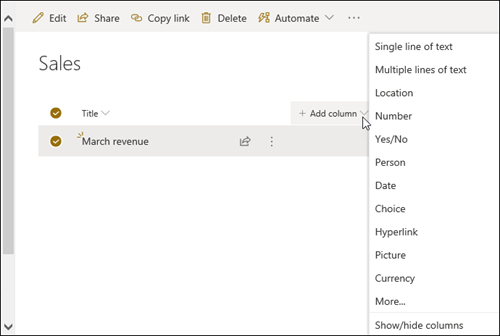
추가...
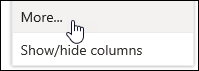
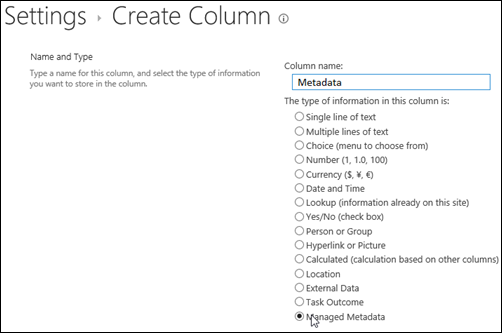
또는 관리 메타데이터 열을 만들어 목록에 항목을 추가한 후 편집 목록 항목 창에서 태그 아이콘을 클릭하여 메타데이터 태그를 
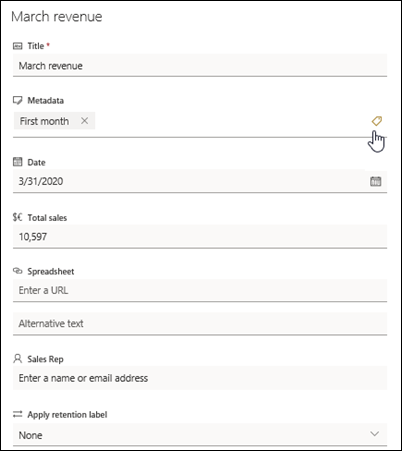
트리 보기 창에 메타데이터 태그를 적용합니다.
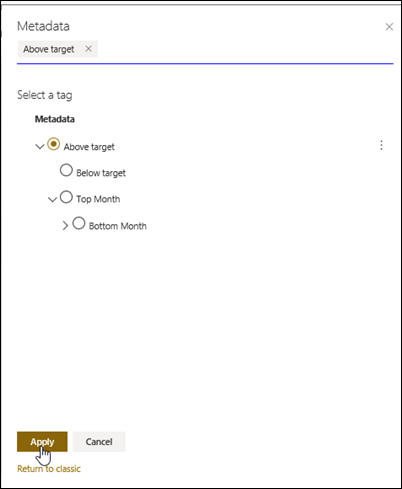
관리되는 메타데이터 태그에 대한 필터링
-
필터 창에 액세스하려면

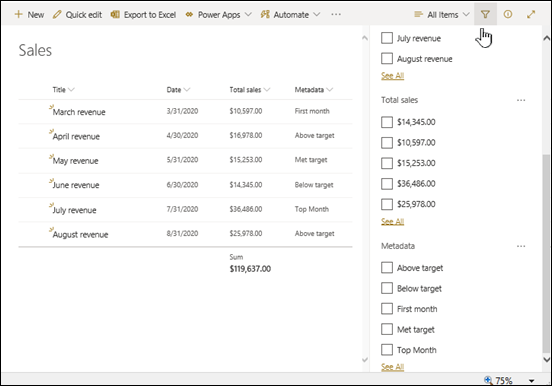
참고: 선택한 열과 연결된 용어의 계층적 보기를 제공하는 창 맨 위에 있는 드롭다운 목록에서 트리 보기 옵션을 선택할 수 있습니다.
-
필터링할 메타데이터 태그를 선택합니다.
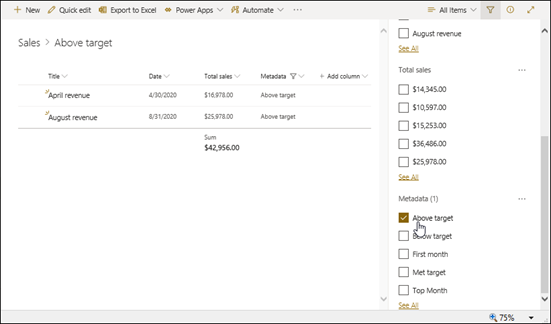
-
또는 관리되는 메타데이터 열에 정의된 값이 5개 이상인 경우 모두 보기 링크를 선택하여 필터 창을 봐야 합니다.
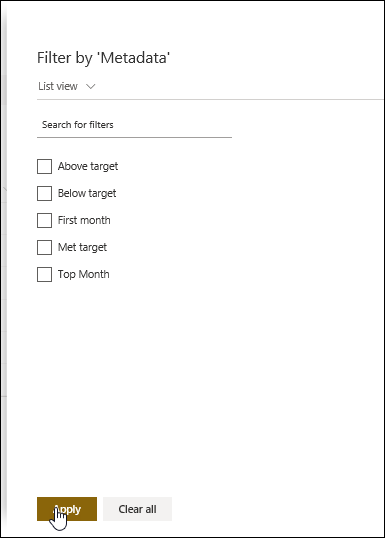
-
필터링하려는 메타데이터 태그를 확인하고 적용을 선택합니다.
인덱싱된 열에서 잘 작동할 일반적인 보기에 대한 몇 가지 제안은 다음과 같습니다.
|
필터링하는 경우: |
인덱싱: |
예: |
|---|---|---|
|
최근에 변경된 항목 |
수정된 열 |
지난 주에 변경된 항목만 표시하기 위해 수정된 필터를 적용하면[Today]-7보다 크다. |
|
새 항목 |
만든 열 |
지난 주에 추가된 항목만 보기를 만들 경우 만든 필터를적용하면 [Today]-7보다 크다. |
|
내 항목 |
열로 만든 |
추가한 항목만 보기를 만들 경우 만든 필터를 [Me] 에 적용합니다. |
|
오늘 기한이 지난 항목 |
기한 열(목록 또는 라이브러리에서 만든 날짜) |
오늘의 기한이 있는 항목만 보기를 만들 경우 필터 기한은[Today]와 같음 을 적용합니다. |
|
토론 보드 업데이트 |
마지막 업데이트된 열 |
지난 달에 업데이트된 토론만 보기를 만들 경우 마지막 업데이트 필터를적용하면 [Today]-30보다 입니다. |
|
문서 라이브러리에 파일 보관 |
수정된 날짜 |
2016년 이후 변경되지 않은 문서 보기를 만들 경우(보관하려는 경우) 수정된 필터 날짜가 2016년 12월 31일보다 작습니다. |
|
재무 데이터의 하위 집합 찾기 |
지역, 연도(두 개의 간단한 인덱스로) |
2015년 북동부 지역에 대한 재무 데이터 보기를 만들 경우 지역 열에 연도 열보다 값이 작을 수 있기 때문에 필터 지역이 "NE" 및 연도와 같아 2015를적용합니다. |
|
Metadata |
관리되는 메타데이터 열 |
관리되는 메타데이터 보기를 만들하려면 목록 및 라이브러리 필터 창에서 정의한 메타데이터 태그에 따라 필터를적용합니다. 자세한 내용은 목록 및 라이브러리 필터 창이란? |
참고: 열 인덱스를 기반으로 필터링된 보기를 만드는 경우에도 목록 보기 임계값을 초과하는 경우 전체 목록 또는 라이브러리에 액세스해야 하여 특정 추가 작업이 여전히 차단될 수 있습니다. 이러한 작업에는 인덱스 추가 또는 삭제, 보기 정의에서 정렬 만들기가 포함됩니다. 열 합계를 표시합니다. 계산된 필드를 추가, 업데이트 또는 삭제합니다. 이 경우 제한이 해제된 일별 시간 창동안 작업을 실행합니다.
|
지원되는 열 형식
|
지원되지 않는 열 형식
|
듣고 있습니다.
이 문서가 도움이 됐나요? 그렇다면 이 페이지 아래쪽에 알려주세요. 유용하지 않은 경우 무엇이 혼동되거나 누락된지 알려주세요. 사용 SharePoint, OS 및 브라우저 버전을 포함하세요. 피드백을 사용하여 사실을 다시 확인하고, 정보를 추가하고, 이 문서를 업데이트합니다.










